Scanați documente. Poate că nu v-ați dat seama, dar Apple a dezvoltat un scaner integrat încă din iOS 11. Amintiți-vă că smartphone-urile moderne “trăiesc” în iOS 16.5. Și dacă încă nu știți cum să scanați documente pe iPhone, este timpul să învățați cum. Deci, puteți rezolva o mulțime de sarcini de zi cu zi – și în studii, și în muncă, și în viața de zi cu zi.
Scanerul încorporat utilizează inteligența digitală mai degrabă decât blițul, tăind marginile nedorite, eliminând umbrele și alte date inutile. Dar, cel mai important, salvează documentul în formatul corect și nu necesită să descărcați nicio aplicație specială.
Așadar, cum scanați un document cu ajutorul iPhone-ului dvs.? Vă vom împărtăși două dintre cele mai simple moduri: nu durează mai mult de un minut și nici nu trebuie să descărcați nimic.
Folosind managerul de fișiere iOS.
- Intrați în aplicația Fișiere.
- Mergeți la secțiunea ” Explorare” din partea de jos a paginii.
- Atingeți butonul “More” (pictograma cu trei puncte din colțul de sus al ecranului).
- Executați comanda ” Scanați documentele”.
- Îndreptați camera spre document, plasându-l în cadrul albastru. iPhone-ul va face toate celelalte lucruri în locul tău.
- Apăsați ” Salvați” și documentul scanat va fi salvat în dosarul Poze.
Puteți repeta aceiași pași dacă aveți nevoie să scanați mai multe documente. Faptul că acestea conțin text, tabele sau imagini este complet irelevant. Puteți scana chiar și ecranul unui laptop. Tot ce rămâne de făcut este să editați fișierul, să îl trimiteți la vreun messenger sau să îl imprimați imediat.
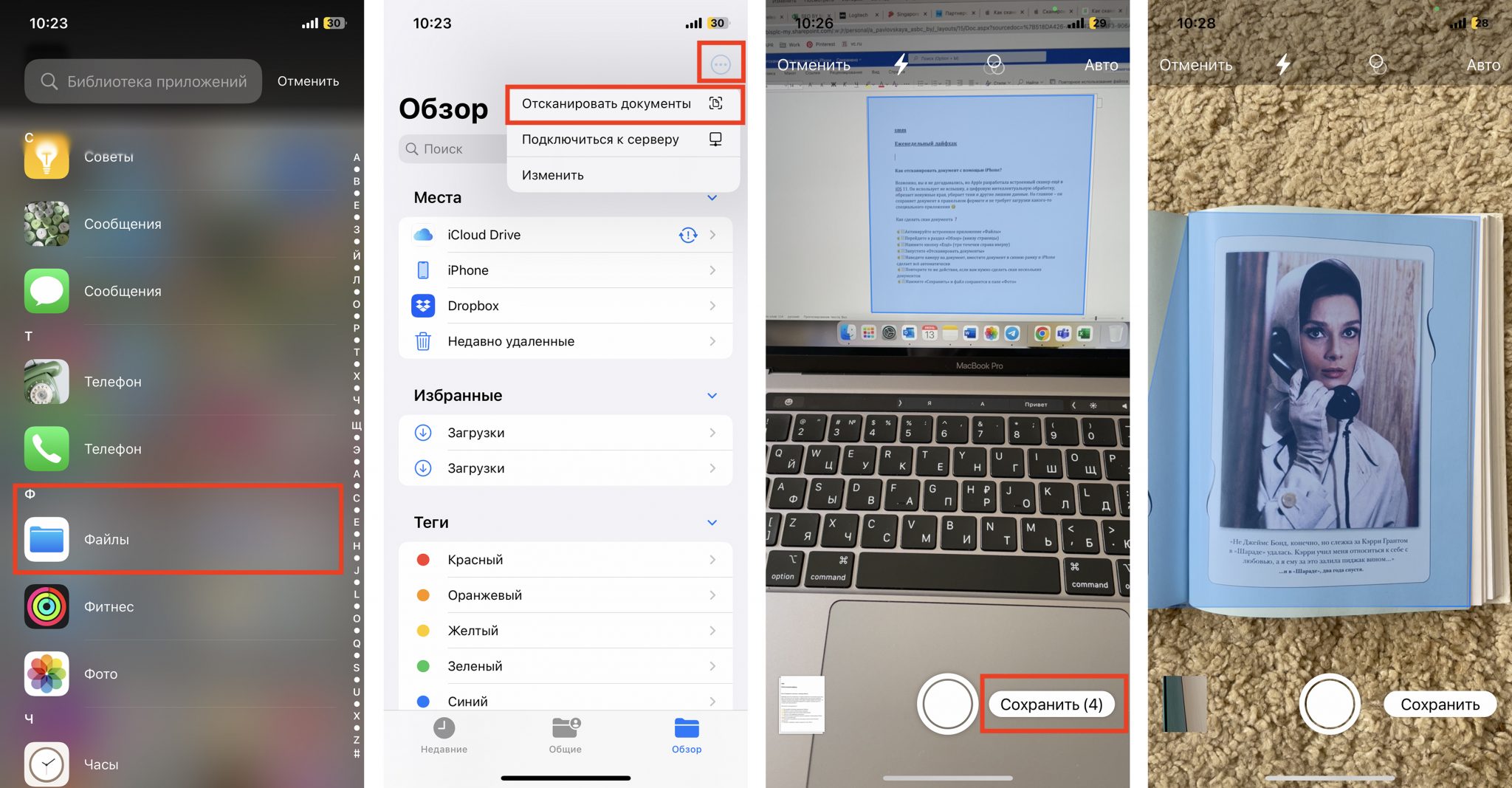
Utilizarea aplicației standard Notițe
- Lansați aplicația Notițe și creați o intrare nouă.
- Faceți clic pe pictograma camerei din partea de jos a ecranului.
- Selectați funcția “Scanați documente”.
- În modul de scanare, îndreptați aparatul foto al iPhone-ului către document. Spre deosebire de aplicația Fișiere, unde marginile documentului sunt albastre, în Notes acestea apar galbene. Scanerul se va declanșa automat.
- După ce ați scanat unul sau mai multe documente, atingeți ” Salvați”.
- Apăsați apoi ” Partajare” în partea de sus a ecranului și alegeți o acțiune: puteți imprima, salva sau trimite prin orice mesagerie convenabilă.
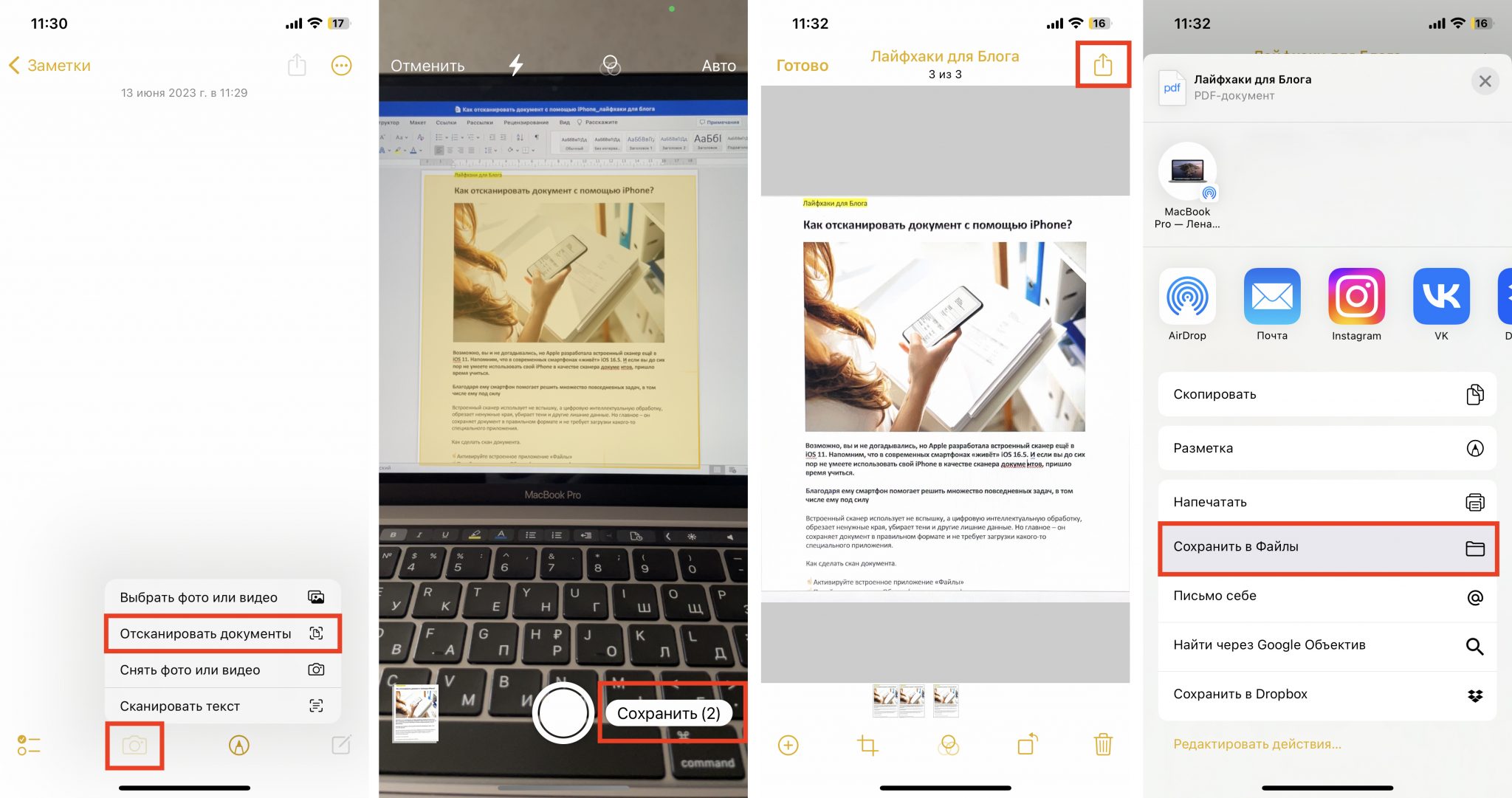
Acum știți cum să vă folosiți iPhone-ul pentru a scana rapid și ușor documente și a partaja copii electronice.
Abonați-vă la noutățile noastre și fiți primii care află despre ultimele promoții și ofertele speciale.
